В последние годы производители выпускают смартфоны с большими объемами внутренней памяти: 64, 128, 256 Гб и т. д. Но даже этого может не хватит для хранения коллекции приложений и других файлов. К тому же с увеличением встроенного хранилища сильно растет и стоимость смартфона. Поэтому хорошей альтернативой этому является использование SD-карты.
Далее расскажем о том, как перенести приложения на карту памяти на Xiaomi, а также какие проблемы могут возникнуть в процессе.
Для чего нужна SD-карта: преимущества переноса приложений
Прежде всего стоит выяснить, зачем нужна SD-карта и какие преимущества она дает.
- Сохранение данных во внешней памяти. Если все важные данные хранятся на СД-карте, то при перепрошивке смартфона, сбросе настроек или его повреждении они не будут утрачены. Вы в любой момент можете снять карту памяти и поместить ее в другой телефон или ноутбук (с переходником).
- Дополнительное место для хранения информации. Когда внутренняя память смартфона переполнена, система начинает глючить и медленнее работать. Поэтому важно, чтобы встроенное хранилище имело несколько Гб свободного места, и это особенно актуально для бюджетных телефонов. Просто перенесите тяжелые приложения и файлы на SD-карту, и ваш смартфон будет работать как новый.
- Экономия. Хотите сэкономить на покупке телефона, но при этом желаете иметь много свободной памяти? Купите гаджет с минимальным объемом встроенного хранилища и возьмите SD-карту. Как правило, разница в стоимости между смартфоном на 32 и 128 Гб велика, поэтому при ограниченном бюджете выгоднее будет установить карту памяти.
Как перенести приложения без компьютера
Сделать перенос приложений на карту памяти можно двумя способами: напрямую через смартфон или с использованием компьютера. Сначала разберем первый вариант.
К сожалению, начиная с MIUI 9 в смартфонах Сяоми пропала возможность переносить приложения во внешнюю память через системные настройки. Таким образом компания продвигает телефоны с большими объемами памяти. Однако в самом Android такая возможность сохранилась. И чтобы ей воспользоваться, нужно скачать программу Activity Launcer из Google Play.
Чтобы сделать установку приложений на SD-карту, прежде всего нужно отформатировать флешку.
Обратите внимание! Делается это для того, чтобы система начала воспринимать флешку в качестве внутренней памяти.
- На главной странице программы нажмите на пункт «Последние действия», расположенный в верхней части экрана. Затем выберите «Все действия».
- Дождитесь, пока система загрузит все установленные в памяти приложения (может занять до 1 минуты).
- Сразу после этого нажмите на «Документы» и в открывшемся меню выберите «Загрузки: com.android.documentsui.LauncherActivity».
- Вы перейдете на новую страницу. На ней в левом меню нажмите на пункт «SD-карта», затем тапните на троеточие и выберите «Память».
- На экране высветятся настройки хранилища. В нижней части кликните по «Внутренней памяти».
- Система выдаст предупреждение о том, что карта памяти будет отформатирована. Согласитесь с условиями, нажав «Очистить и отформатировать».
Теперь на SD-карту можно переместить приложения из внутренней памяти. Сделать это довольно просто:
- перейдите в «Настройки»;
- нажмите на «Приложения»;
- в появившемся списке выберите приложение, которое планируется перенести на флешку;
- далее следует нажать на надпись «Хранилище» и выбрать «Внешний накопитель».
Таким образом можно сохранять на флешке десятки приложений, если позволяет объем памяти.
Перенос с использованием компьютера
Пожалуй, более простой и быстрый способ перенести приложения на SD-карту. Он подойдет в тех случаях, если вы собираетесь сохранить на флешку большое количество приложений и игр либо если при переносе через смартфон появляются ошибки.
Для этого понадобится:
- карта памяти (желательно 10-го класса и выше, т. к. на ней приложения не будут зависать);
- компьютер с установленными необходимыми драйверами,
- скрипт aftiss_b2;
- приложение Activity Launcher на ПК.
Прежде чем выполнять перенос приложений, нужно объединить внутреннюю и внешнюю память смартфона.
- Скачайте архив aftiss_b2 по ссылке выше на компьютер.
- Распакуйте архив при помощи архиватора.
- В меню разработчиков включите «Отладку по USB» и поставьте галочку напротив надписи «Разрешить сохранение на внешние накопители».
- Поместите SD-карту в телефон. Если флешка не новая, то ее обязательно следует форматировать.
- Как только флешка отобразится в смартфоне, подключите гаджет к компьютеру и измените «Режим работы USB» на «Передачу файлов».
- Далее запустите сценарий aftiss, после чего отобразится окно. Назначьте процент памяти флеш-карты, который хотите отдать смартфону (1–25 %, 2–50 %, 3–75 %, 4–100 %), оптимальным будет вариант «2».
- Запустится ADB, затем начнется форматирование карты памяти.
- В конце появится надпись «Done=)». Если она отобразилась, нажмите на Enter для закрытия окна и отсоедините телефон от компьютера.
После этого можно устанавливать приложения на карту памяти. Инструкция актуальна почти для всех моделей Xiaomi, в том числе для бюджетных Redmi 4X, 6A и 7A.
- Откройте приложение Активити Ланчер, скачанное в Google Play.
- Выберите пункт «Последние действия», затем выберите «Все действия».
- Начнется загрузка всех приложений. Здесь найдите «Настройки» и нажмите на них.
- Высветится перечень пунктов, среди которых нужно выбрать «Все приложения».
- Теперь нажмите на любую программу, которую хотите перенести. В информации о ней выберите «Хранилище». Далее выберите «Изменить» и «SD-карта».
- В конце нажмите «Переместить».
В дальнейшем все новые приложения будут устанавливаться на карту памяти.
Возможные проблемы и способы их устранения
В зависимости от выбранного способа при переносе приложений на карту памяти могут возникнуть сложности:
- иконки приложений пропадают со своего старого места. Чтобы этого не произошло, в настройках рабочего стола следует активировать опцию «Защитить от изменений»;
- объем памяти показывает недостоверную информацию в меню «Хранилище». Многие жалуются на эту проблему, однако решить ее никак нельзя. Дело в том, что фирменная оболочка не поддерживает объединение внутреннего и внешнего хранилища на системном уровне, именно поэтому и появляется подобный визуальный эффект;
- телефон не видит внешний накопитель до или после объединения. Чтобы это исправить, повторите процесс объединения памяти.
Альтернативные способы переноса приложений на карту памяти
Activi Launcher не единственное приложение, позволяющее переносить приложения на внешний накопитель. Есть ряд других, не менее эффективных программ:
- Clean Master. Скачайте программу, затем запустите ее и перейдите в раздел «Приложения». Появится список всех утилит, установленных на смартфоне. Напротив нужных поставьте галочки – это и будет перенос на флешку. Если напротив приложения нет места для галочки, значит, перенос оно не поддерживает;
- Link2SD. Приложение с простым интерфейсом, доступное к скачиванию в Google Play. С его помощью можно без труда перенести программы во внешнюю память, однако для корректной работы Link2SD нужны рут-права. Войдя в него, вы увидите перечень установленных приложений, выберите нужное и нажмите «Перенести на SD-карту»;
- AppMgr III. Еще одна популярная утилита из Google Play. Сразу же после ее запуска высвечивается перечень всех имеющихся приложений. Выбрав нужное, сделайте движение вправо для открытия бокового меню. Далее нажмите «Переместить» и тапните на «Ок».
Ответы на часто задаваемые вопросы
| Вопрос | Ответ |
| Можно ли сделать так, чтобы при скачивании из Play Market приложение сразу устанавливалось на внешний накопитель? | Да, при следовании первому или второму методу все программы будут скачиваться на SD-карту автоматически. |
| Если перепрошить телефон или сбросить настройки, объединенная память слетит? | Вместе с перепрошивкой или сбросом настроек удалятся все данные и настройки конфигураций. |
| Можно ли будет впоследствии вернуть память в прежнее состояние? | Вы в любой момент сможете выполнить это действие в настройках гаджета. |
Теперь вы знаете, как перенести приложения из встроенного хранилища на внешний накопитель. Все действия занимают нескольких минут. Но это позволит вам существенно разгрузить внутреннюю память, что положительно скажется на скорости работы системы.



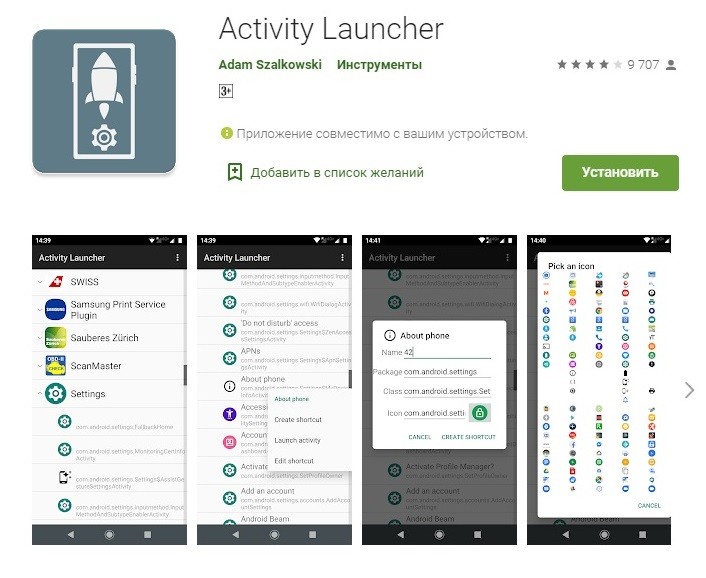





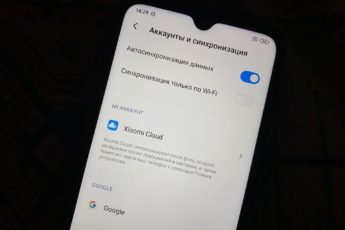

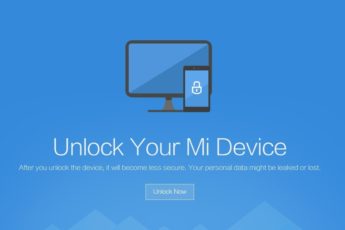

Всё по инструкции сделала ,вариант со скриптом aftiss_b2;
На последнем этапе, когда перемещаешь приложение на SD карту выдаёт ошибку, что недостаточно места.
Карта была отформатирована, половина (32 ГБ) “отдана телефону” через скрипт, в Настройках это место отобразилось как Системная память (вместо 6 ГБ стало 39 ГБ), а Доступно около 600 МБ… В чём может быть причина ошибки?